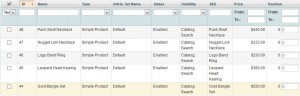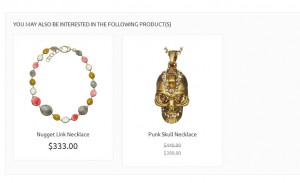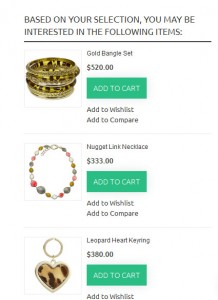- Веб-Шаблоны
- Шаблон интернет-магазина
- Шаблоны для CMS
- Facebook шаблоны
- Конструктор сайтов
Magento. Как задать отношения товаров
Ноябрь 18, 2015
Из этого туториала Вы узнаете, как задать отношения товаров в Magento.
Magento. Как задать отношения товаров
В Magento есть три типа отношений продуктов: Похожие товары, Сопутствующие товары и Дополнительные товары (There are three types of product relations in Magento: Up-sells, Related Products, and Cross-sell Products).
-
Похожие товары: (Up-sells) — это те товары, которые клиент должен приобрести в идеале вместо товара, который он просматривает. Эти товары могут быть лучшего качества, приносить больше прибыли, быть более популярными, и т.д. Этот тип товаров отображается на странице товара.
-
Сопутствующие товары: (Related products ) отображаются на странице продукта в правой колонке. Эти товары должны быть куплены дополнительно к товару, который клиент просматривает.
-
Дополнительные товары: (Cross-sells)отображаются в корзине покупателя. Когда клиент переходит в корзину (это может произойти автоматически, после того как клиент добавляет товар в корзину), блок дополнительных товаров отображает выборку продуктов, которые помечены как дополнительные к тем, которые находятся в корзине.
-
Войдите в вашу админ панель Magento.
-
Перейдите на вкладку Каталог -> Управление товарами (Catalog -> Manage Products).
-
Найдите товар, для которого Вы хотите добавить Похожие/сопутствующие товары.
-
Выберите товар и начните его редактирование.
-
Выберите вкладку Похожие/сопутствующие товары (Upsells/Related products):
-
В открывшемся списке товаров выберите товары, которые Вы хотели бы отметить как Похожие/сопутствующие товары (нажмите на кнопку Сбросить фильтр (Reset Filter ), для того чтобы увидеть все товары).
-
После того как Вы выбрали товар, Вы увидите поле Позиция (Position). Это поле определяет порядок отображения Похожих/сопутствующих товаров на странице продукта.
-
Нажмите на кнопку Сохранить (Save).
-
Готово! Перейдите на ваш сайт и проверьте созданный вами блок Похожие/сопутствующие товары:
-
Следуйте шагам, упомянутым выше.
-
Выбрав товар, Вы увидите поле Позиция (Position). Оно определяет порядок Дополнительных товаров в корзине. Если у клиента несколько продуктов в корзине, дополнительные продукты будут отображены в случайном порядке, заданный порядок не будет применён. Нажмите на кнопку Сохранить (Save).
-
На сайте добавьте продукт, который Вы только-что редактировали в корзину.
-
В корзине Вы увидите дополнительные товары в блоке дополнительных товаров:
Похожие/сопутствующие товары
Для того чтобы добавить Похожие/сопутствующие товары, следуйте таким инструкциям:
Дополнительные товары
Для того чтобы добавить Дополнительные товары, следуйте таким инструкциям:
Вы можете также ознакомиться с детальным видео-туториалом ниже: